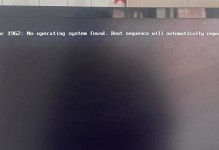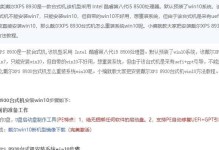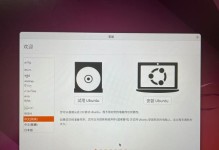电脑时间错误是使用电脑过程中常见的问题之一。当电脑时间错误时,不仅会影响到我们的日常使用,还可能导致一系列的问题,例如无法正确登录某些网站,或者无法同步邮件等。本文将介绍一些校正电脑时间错误的方法,帮助读者解决这一烦恼。
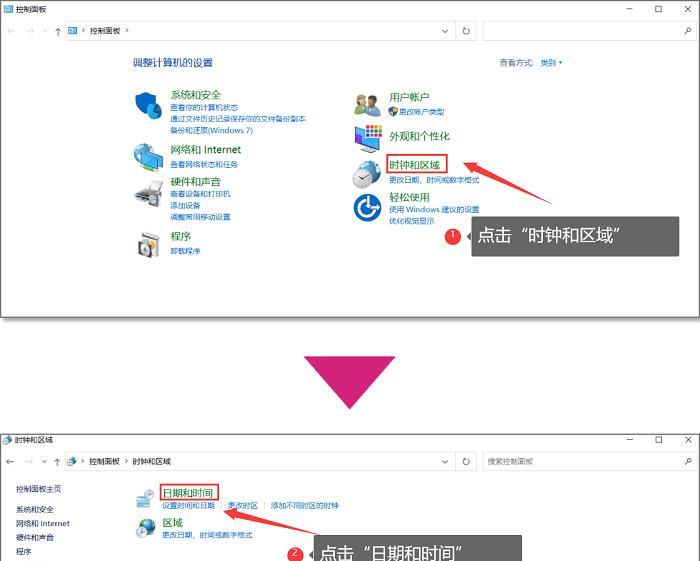
1.通过系统设置校正电脑时间
在桌面右下角找到系统时间显示的区域,右键点击,选择“调整日期/时间”,在弹出的窗口中点击“更改日期和时间”按钮,根据实际情况修改日期和时间,并点击“确定”进行保存。
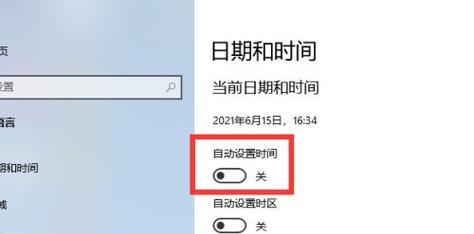
2.使用互联网时间服务器校正
在系统时间设置的窗口中,选择“Internet时间”选项卡,勾选“与互联网时间服务器同步”,然后点击“更改设置”按钮,在下拉菜单中选择一个可靠的时间服务器,如time.windows.com,然后点击“更新现在”按钮进行校正。
3.检查时区设置
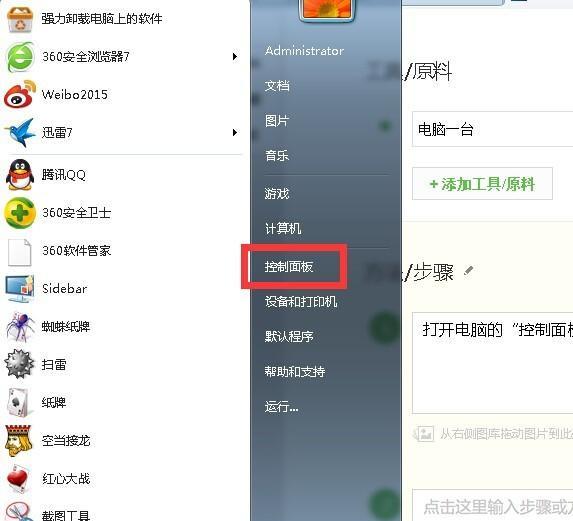
如果电脑时间错误且偏差较大,可能是时区设置出了问题。在系统时间设置的窗口中,选择“时区”选项卡,确保选择的时区与实际所在地相符。
4.更换电池
如果电脑时间错误频繁出现,可能是电池出现问题。打开电脑主机,找到主板上的电池,将其取出并更换为新的电池。
5.更新操作系统
有时,电脑时间错误可能是由于操作系统的bug导致的。定期更新操作系统可以修复这些问题,并提高系统的稳定性。
6.检查病毒或恶意软件
某些病毒或恶意软件会干扰电脑时间的正常运行。运行一次杀毒软件进行全面扫描,确保系统没有受到感染。
7.检查硬件问题
某些硬件问题也可能导致电脑时间错误,例如主板或时钟芯片的故障。如果其他方法都无效,可以考虑联系专业技术人员进行硬件检修。
8.调整时间同步频率
在“Internet时间”选项卡中,点击“更改设置”按钮,在弹出的窗口中选择一个较短的时间间隔进行同步。这样可以增加电脑时间的准确性。
9.检查网络连接
如果无法通过互联网时间服务器进行同步,可能是网络连接问题导致的。确保网络连接正常,或者尝试使用其他网络进行时间校正。
10.重启电脑
有时,简单地重启电脑可以解决时间错误的问题。重启后,系统会重新加载并校正电脑时间。
11.清除缓存和临时文件
清除电脑中的缓存和临时文件可以帮助改善系统性能,有时也可以解决电脑时间错误的问题。
12.检查BIOS设置
在电脑开机时按下相应键进入BIOS设置界面,在“时间和日期”选项中检查时间设置是否正确,并进行必要的修改和保存。
13.确保电脑时间的自动更新功能打开
在系统时间设置的窗口中,选择“Internet时间”选项卡,确保勾选了“自动调整时钟到夏令时”和“自动同步互联网时间”。
14.更新时钟驱动程序
在设备管理器中找到“时钟、计时器和电源管理”下的时钟驱动程序,右键点击选择“更新驱动程序”,选择自动更新驱动程序。
15.联系技术支持
如果以上方法都无效,可以考虑联系电脑品牌或操作系统提供商的技术支持部门,寻求他们的帮助与解决方案。
电脑时间错误可能给我们的日常使用带来很多不便,但通过上述方法可以校正这一问题。选择适合自己情况的方法进行尝试,相信能够解决电脑时间错误带来的困扰。同时,定期维护和更新电脑系统也是预防电脑时间错误的重要措施。